Apple julkaisi tämän ohjatun pääsyn -ominaisuuden muista syistä kuin niille, jotka haluavat keskittyä enemmän tiettyyn tehtävään tai suojella yksityisyyttään. Kun tämä ominaisuus on käytössä esteettömyysasetuksissa, voit pysyä käyttämässäsi sovelluksessa ilman keskeytyksiä.
Mutta kuinka poistua tästä ohjatusta käyttötilasta käyttäessäsi iPhonea? Tai kuinka korjata, kun iPhonesi juuttui ohjattuun käyttöön, koska olet unohtanut ohjatun käytön salasanan? Auttaaksesi sinua kokeile seuraavia menetelmiä yksitellen!
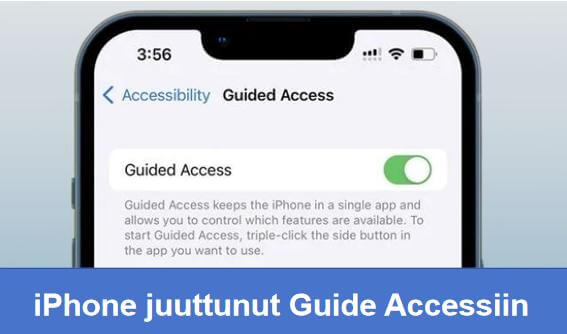
Osa 1: Korjaa ohjattuun käyttötilaan juuttunut iPhone/iPad kotipainikkeella
Yleisesti ottaen ohjattu käyttötila lisätään Apple Accessiblity -pikakuvakkeeseen, jossa voit helposti poistua ohjatusta käytöstä iPhonesta/iPadista.
Jos iPhone/iPad juuttui ohjattuun käyttöön ja muistat salasanan, voit korjata tämän ongelman kolmoisnapsauttamalla kotipainiketta, Applen virallisella tavalla. Toimi seuraavasti:
Vaihe 1: Avaa Apple Accessibility -ominaisuuskolmoisnapsauttamalla Koti- painiketta. Jos käytät iPhone 12:ta tai uudempaa, sinun on tehtävä se sivupainikkeella .
Vaihe 2: Valitse sitten Ohjattu käyttö -vaihtoehto.
Vaihe 3: Nyt sinua pyydetään antamaan ohjatun käytön salasana. Tämän jälkeen voit poistaa ja lopettaa tämän ohjatun käytön tilanteen.
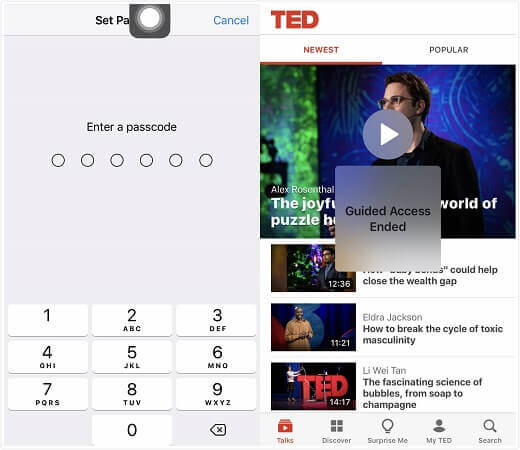
Näin voit poistua ohjatusta käyttötilasta onnistuneesti. Jos olet unohtanut ohjatun käytön salasanan, katso, mitä voi tehdä iPhonen/iPadin lukituksen poistamiseksi ohjatusta käytöstä.
Mitä tehdä, jos huomaat, että iPhonen ohjattu käyttö ei toimi , kun yrität kirjoittaa sen uudelleen? Lue lisää ratkaisuista.
Osa 2: Poista iPhone/iPad ohjatusta käytöstä ilman pääsykoodia
Jos et muista ohjatun käytön tilaan pääsyä varten asetettua salasanaa tai kolmoisnapsautus ei toimi, voit yrittää sammuttaa ohjatun käytön tilan neljällä muulla tavalla ilman salasanaa.
1 Poistu ohjatusta käytöstä iPhonesta/iPadista pakottamalla uudelleenkäynnistys
Joten kuinka sammuttaa ohjattu käyttö, kun kolmoisnapsautus ei toimi? Helppo tapa tässä on pakottaa iOS/iPadOS-laitteesi uudelleenkäynnistys, joka toimii monissa iPhone/iPad-ongelmissa.
Tässä tapauksessa laitteen pakollinen uudelleenkäynnistys voi auttaa korjaamaan iPhonen/iPadin jumiutuneen ohjattuun käyttöön.
Laitteen pakko-uudelleenkäynnistysmenetelmät vaihtelevat eri malleissasi, joten tarkista seuraavat vaiheet vastaavasti.
iPhone 6S, SE tai vanhempi versio:
- Pidä koti- ja virtapainiketta painettuna yhdessä.
- Pidä niitä, kunnes Apple-logo tulee näyttöön.
iPhone 7 ja 7 Plus:
- Pidä virta- ja äänenvoimakkuuden vähennyspainikkeita painettuna samanaikaisesti.
- Odota nyt, että Apple-logo tulee näkyviin.
iPhone 8/X/11/12/13/14/15/16:
- Napauta nopeasti äänenvoimakkuuden lisäys- ja äänenvoimakkuuden vähennyspainiketta.
- Napauta sitten ja pidä virtapainiketta painettuna , kunnes näet Apple-logon.
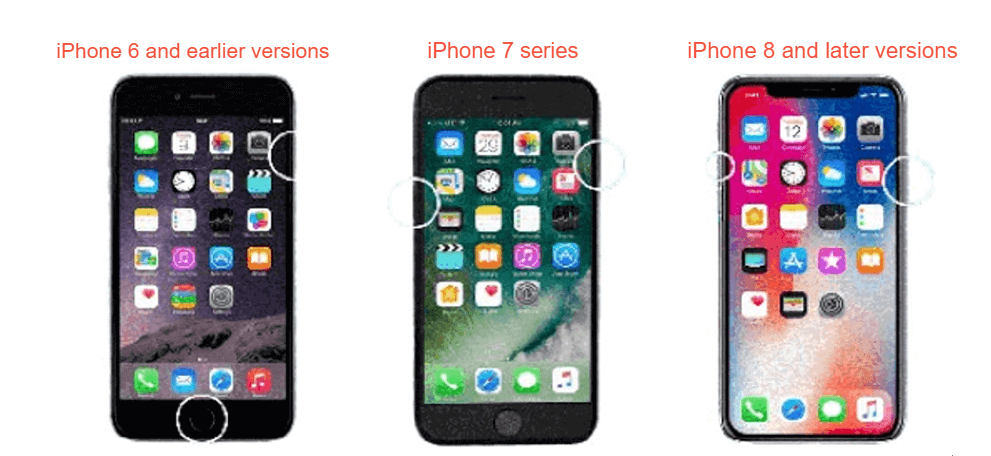
Ja näin pakotat iOS-laitteesi uudelleenkäynnistyksen. Kun se on valmis, sinun on noudatettava alla olevia ohjeita poistaaksesi ohjatun käytön iPhonessa/iPadissa:
Vaihe 1: Avaa iOS-laite (iPhone tai iPad) ja siirry kohtaan Asetukset.
Vaihe 2: Napauta Yleistä ja sitten Esteettömyys ja poista Ohjattu käyttö käytöstä.
Jos pakottava uudelleenkäynnistys ei auta korjaamaan iPhonea/iPadia, joka on jäätynyt ohjatussa käyttötilassa, ongelma saattaa olla iOS-järjestelmässäsi, joka voidaan korjata seuraavalla korjaustyökalulla.
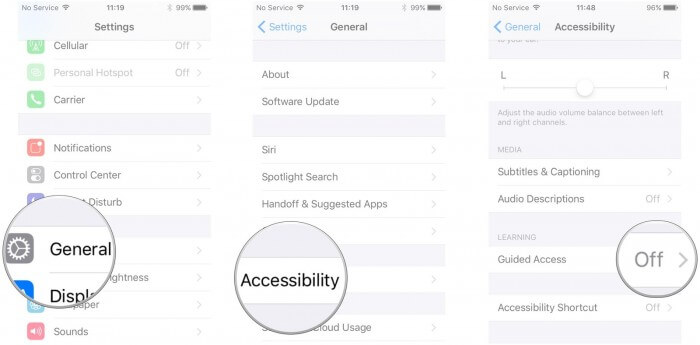
2 Korjaa ohjatussa käyttötilassa juuttunut iPhone/iPad menettämättä tietoja
Kun sinulla on kiire käyttää iPhonea/iPadia, mutta se juuttuu ohjattuun käyttöön, et muista salasanaa sen avaamiseen, iMyFone Fixppo voi poistaa tämän ohjatun käytön iPhonessa/iPadissa ilman pääsykoodia.
Ammattimaisena järjestelmän korjaustyökaluna Fixppo pystyy korjaamaan iOS/iPadOS-ongelmia, vaikka kotipainike ei toimi. Voit käyttää laitetta normaalisti myöhemmin uudelleen.
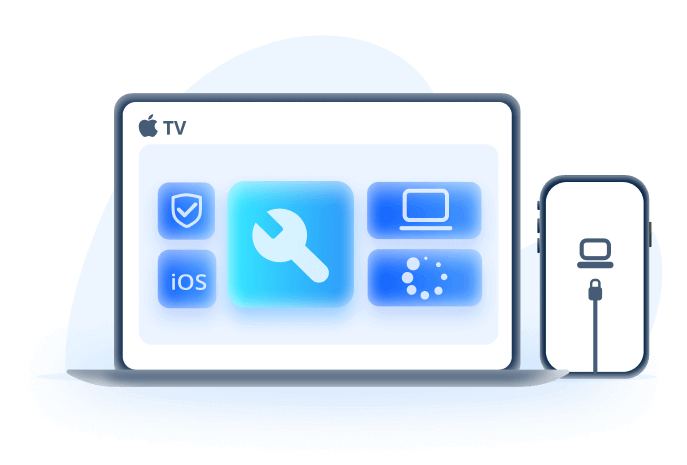
Imyfone fixppon voima:
- Ei tietojen häviämistä: Ota iPhone/iPad pois ohjatusta käytöstä ilman tietojen menetystä.
- 99 % onnistumisprosentti: Korjaa ohjattuun käyttöön juuttunut iPhone/iPad korkeimmalla onnistumisprosentilla.
- 3-vaiheinen laitteen lukituksen avaaminen: Kolmessa vaiheessa voit poistaa ohjatun käytön käytöstä iPhonessa/iPadissa ja määrittää helposti uuden salasanan ohjattua käyttöä varten myöhemmin.
- Ratkaise yli 150 ongelmaa: Korjaa helposti iPhonen/iPadin ohjattu käyttö, joka ei sammu, iPhone on juuttunut palautusnäyttöön , iPhone jumissa sammuttaessa jne.
- Laaja yhteensopivuus: Yhteensopiva kaikkien iPhone/iPad-laitteiden ja kaikkien järjestelmäversioiden kanssa, mukaan lukien iOS/iPadOS 17/18.
Vaihe 1: Käynnistä Fixppo ja liitä ohjattuun käyttötilaan juuttunut iPhone/iPad tietokoneeseen USB-kaapelilla.
Vaihe 2:Valitse käyttöliittymästä Vakiotila korjataksesi iPhonen/iPadin ohjatun käytön juuttuessa ilman tietojen menetystä.

Vaihe 3:Jos laitteesi havaitaan, voit napsauttaa Lataa- painiketta saadaksesi laiteohjelmistotiedoston, jota käytetään tämän ongelman korjaamiseen.

Vaihe 4: Napsauta nyt Käynnistä vakiokorjaus, jotta ohjelmisto alkaa poistaa ohjatun käytön käytöstä iphonessa ilman pääsykoodia.
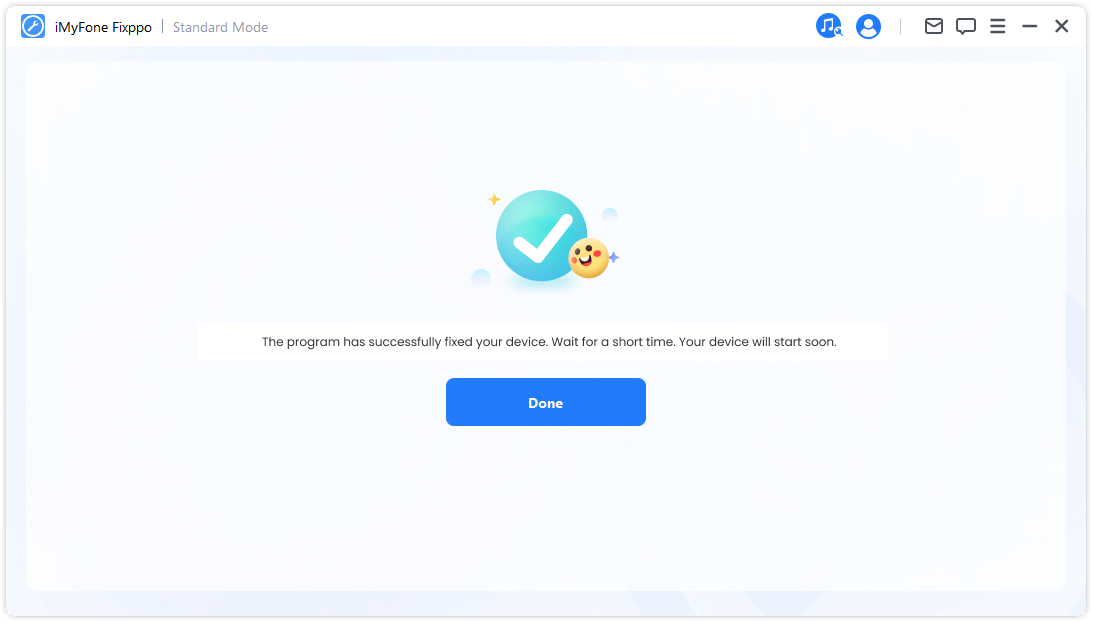
Tämä on koko prosessi iPhonen/iPadin poistamiseksi ohjatusta käyttötilasta. Monet käyttäjät ovat päässeet eroon tästä ohjatusta pääsystä tällä menetelmällä!
Voit myös napsauttaa alla olevaa painiketta poistuaksesi ohjatusta käytöstä iPhonessa/iPadissa välittömästi!
3 Kokeile iCloud Lost Modea poistaaksesi ohjatun käytön käytöstä
Toinen mahdollinen korjaus iPhoneen, joka on juuttunut ohjattuun käyttötilaan, on käyttää iCloud Lost Mode -tilaa. Vaikka se eroaa iCloud-menetelmästä, johon olet tottunut, se on silti tapa yrittää.
Vaihe 1: Kirjaudu tietokoneella iCloud-tilillesi osoitteesta iCloud.com.
Vaihe 2: Napsauta Etsi iPhoneni ja etsi laitteesi, joka on jumissa ohjatussa käyttötilassa. Aktivoi sitten kadonnut tila.
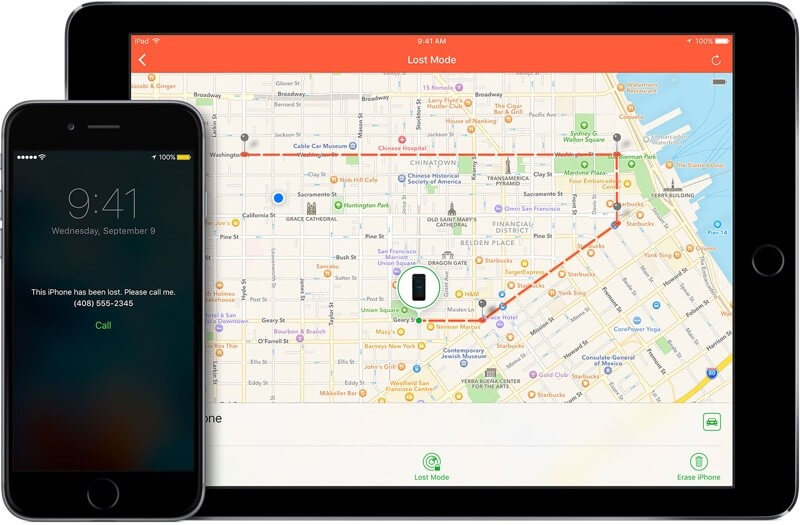
Vaihe 3: Valinnaiset viestit voidaan ohittaa, nyt iPhonesi pakotetaan siirtymään lukitusnäyttöön.
Vaihe 4: Anna tavallinen salasanasi, niin laitteesi pitäisi poistua ohjatusta käytöstä.
4 Poista iTunesin ohjattu käyttö käytöstä iPhonessa/iPadissa
Muihin menetelmiin verrattuna, vaikka laitteen palauttaminen iTunesin avulla ohjattuun käyttöön juuttunut iPhone/iPad korjaamiseksi näyttää olevan monimutkaisempi menetelmä, tämä menetelmä on viimeinen keinosi.
iPhonen palauttaminen iTunesilla kuitenkin tyhjentää kaikki iPhone-/iPad-tietosi . Joten on myös suositeltavaa tehdä varmuuskopio ensin.
Vaihe 1: Varmista, että iTunesissa on uusin versio, ja avaa se napsauttamalla.
Vaihe 2: Liitä ohjattuun käyttöön juuttunut iPhone/iPad ja anna iTunesin tunnistaa laitteesi, jotta voit poistaa ohjatun käytön iPhonesta/iPadista.
Vinkkejä
Jos iTunes ei tunnista laitettasi ja yrität ehdottomasti kokeilla iTunesia, voit laittaa iPhonesi/iPadisi palautustilaan, jotta iTunes tunnistaa laitteesi paremmin.
Vaihe 3: Napsauta Yhteenveto > Palauta iPhone/iPad ja siirry sitten iTunesin aloittamaan laitteen palauttaminen.
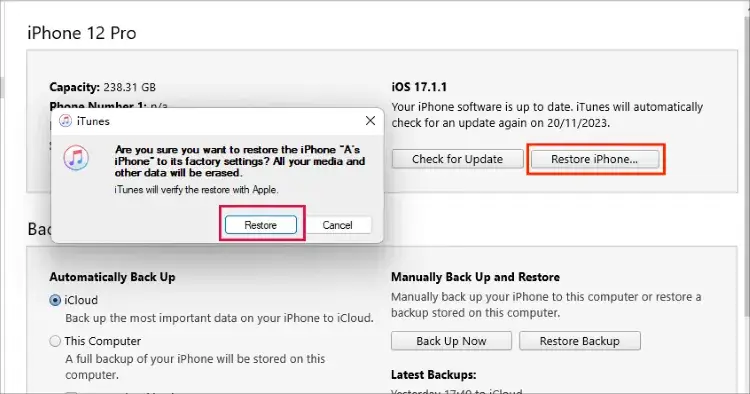
Osa 3: Kuumat usein kysytyt kysymykset iPhonen/iPadin ohjatusta käyttötilasta
1 Mikä on iPhonen ohjattu käyttötila?
- Jos haluat lainata puhelintasi muille ja haluat heidän käyttävän vain yhtä sovellusta, ohjattu käyttötila on sinun valintasi. Sen avulla voit lukita puhelimen yhteen toimintoon ja keskittyä käsillä olevaan tehtävään.
- Tässä ohjatussa käyttötilassa käyttäjät eivät voi käyttää äänenvoimakkuuspainikkeita, tarkistaa ilmoituksia tai vaeltaa muihin sovelluksiin, jolloin tietosi pysyvät turvassa. Vain iPhonen omistaja voi poistaa tämän rajoituksen käytöstä sormenjäljen tai kasvojentunnistuksen avulla.
2 Kuinka voin poistaa ohjatun käytön käytöstä iPhonessani?
- Jos haluat poistaa iPhonesi ohjatusta käytöstä, kun muistat salasanan, helpoin tapa on siirtyä esteettömyysominaisuuteen tai kolminkertaisesti napsauttaa Koti-/sivupainiketta ja katkaista virta antamalla salasana.
- Jos et muista salasanaa, Fixppo täällä voi poistaa ohjatun käytön laitteestasi ilman tietojen menetystä. Tai voit yrittää pakottaa uudelleenkäynnistystä, palauttaa iPhonesi iTunesin kautta tietojen häviämisen vuoksi ja paljon muuta.
3 Kuinka nollata iPhone, joka on juuttunut ohjattuun käyttöön?
- Jos et muista salasanaa, jonka vuoksi iPhonesi juuttuu ohjattuun käyttöön, voit yrittää Fixppoa poistaaksesi iPhonesi/iPadisi ohjatusta käytöstä ilman tietojen menetystä. Tai voit yrittää pakottaa uudelleenkäynnistystä, palauttaa iPhonesi iTunesin kautta tietojen häviämisen vuoksi ja paljon muuta.
🎓 Johtopäätös
iPhonen/iPadin ohjattu käyttötila voi olla uskomattoman hyödyllinen oikein käytettynä, mutta se voi myös olla turhauttavaa, jos iPhonesi juuttuu ohjattuun käyttötilaan ja unohdat pääsykoodin.
Mutta ei hätää. Tässä artikkelissa on lueteltu 5 käytännöllistä tapaa päästä pois ohjatusta käytöstä salasanalla tai ilman.
Ja suositella helpointa ja turvallisinta tapaa, sanoisin, että Fixppo voittaa tehokkuutensa ja kykynsä saada iPhonesi pois ohjatusta käyttötilasta ilman tietojen menetystä. Nyt voit korjata ongelman lataamalla alla olevan ohjelmiston ilmaiseksi!






